3Dモデルを完成させて、LUMIONへのインポートを完了しました。 それでは、見栄えを良くしましょう。 LUMIONは3Dモデルを美しいレンダリングに変換する機能を有していますが、そのために何から始めれば良いのかわからない方もいることでしょう。 このブログでは、何ができるかを段階的に説明していきます。

直感的で信頼性の高い3DレンダリングソフトウェアであるLUMIONは設計に命を吹き込むことを簡単にします。
デザインをどのように見せたいかを想像すれば、簡単に適用できるさまざまなツール、機能、効果を見つけることができるでしょう。 しかし、シーンの構築とレンダリングを開始する前に、最初に答えなければならない問いがあります。
1)モデルとデザインを芸術的に伝えるにはどうすればよいか
2)LUMIONでそれを実現するにはどうすればよいか?
です。
芸術的で魅力的な画像またはアニメーションを構築するには、達成したいビジョンが必要です。 あなたの心の中でそのビジョンを高めるために、自分自身に問いかけるべきことがあります:
どのような感情を伝えたいのか?
明るくカラフルなもの、灰色で暗いもの、または何か他のものを探しているのか?
現実的に見せるべきなのか、それともスケッチ風に見せるべきなのか
建物のどの部分を強調しようとしているのか?
レンダリングの効率化に向け、3Dモデルを美しく魅力的な画像や動画に変換するための5つのヒントを皆様に提供します。
ステップ1:シーンで最適なビューポイントを見つける
・画像レンダリングのフレーミングとカメラアングルの確定の際には、少なくとも次のうち1つの構成ルールを使用します。 例えば、「シーンを単純化する」、「リード線を使用する」、「色を使ってクリエイティブにする」などです。
・アニメーションを作成するときは、カメラの高さを人間の目の高さに設定します。 カメラの角度は、遠近感の歪みを避けるために広すぎてはいけません。

ステップ2:シーンの明かりを設定する
・強調して見せたい建物の部分に注意が引くように、太陽の最適な位置を見つけましょう。 「太陽の詳細設定」エフェクトを使用して、特定の場所、時刻、日付で太陽の位置を正確にシミュレートできます。 「太陽」エフェクトや「リアルスカイ」などの他のエフェクトも、デザインの環境の明かりをコントロールするのに役立ちます。
・インテリア照明とムード照明を追加しましょう。 表示したいシーンが昼間であっても、インテリア照明とムード照明は建物が使用されていることをそれとなく伝えます。 ボリューム感のある照明を使用して、雰囲気をさらに高めることもできます。
・影の明るさとカラーリングを建物を取り巻くコンテキストとバランス調整しましょう。 たとえば、屋外の影は青い色で表示される傾向があります。
・重要でない領域では高レベルのコントラストを避けてください。 コントラストの高い領域がデザインの間違ったポイントに注意を向けることがあるためです。

ステップ3:マテリアルをテクスチャと経年で美しく見せます
・レンダリングするときは、「スピードレイ反射」を有効にして、大きな平らな表面に反射面を配置しましょう。
・床と天井のマテリアルの光沢スライダーを調整しましょう。 多くの場合、マテリアルを少し反射させると、静的な反射しない表面に比べてより良く表現されます。
・普通の緑、赤、青、紫、黄色といった単純なデジタル色を使用しないでください。これらのシンプルなデジタルカラーを素材に適用すると見苦しくなります。 シーン全体に、より自然な(より現実的な)カラーパレットを使用することを検討しましょう。
・マテリアルテクスチャの上部のスライダーを使用して、ディフューズテクスチャをプレーンカラーに置き換え、バンプを使用することをおすすめします。ただし、最大値での使用は控えた方が良いです。
・LUMIONのマテリアルエディタにある「風化」スライダーで経年感を見せることを検討しましょう。

ステップ4: エフェクトを追加する
・「色補正」エフェクト(特に最初のスライダ—の温度)を使用して、画像の色調を調整し、必要に応じて暗い影を追加しましょう。
・小さな光学的不完全性のために、「色の収差」エフェクトや「フィッシュアイ」エフェクトの値を少し追加しましょう。
・画像と動画に「スカイライト」エフェクトと「ハイパーライト」エフェクトを追加しましょう。 「スカイライト」エフェクトの影響を最大限に高めるには、(スカイライトの)レンダリング品質をウルトラに設定します(これはレンダリング速度が超低速になることも意味します)。
・「シャープにする」エフェクトを使用し、スライダーを低い値に設定して、紙に印刷されているかのような「平ら」感を見せましょう。
・「被写界深度」(DOF)は狭いカメラアングルに非常に役立ちます。 通常、カメラアングルが広い場合は、この効果を使用しないでください。
・常に水面とガラス面に反射を追加しましょう。
ステップ5:追加の詳細さ-すべてのショットに必要です!
・家具はインテリアとエクステリアにとって非常に重要です。 LUMIONのオブジェクトライブラリから家具モデルを選択して追加し、空のスペースを埋めましょう。そのスペースの「居住感」が見えるようにします。人々が建物、家、公共スペースなどをどのように使用するかを示してください。
・画像や動画のフレームの「境界領域」を形成する場合、車は本当に効果的なモデルです。ただし、構図の中心に車を置かないようにしてください。
・レインダリングに人物モデルを含めることで、人々と建物のデザインの関係をどのように想定しているかを視聴者に簡単に示すことができます。ただし、人物モデルがレンダリングを支配しないようにしてください。モデルのデザインから視聴者の注意をそらさないように、顔が目立ちすぎないようにしてください。ライブラリのシルエットを使用して、シーンの人物モデルに中立性を持たせるのが良いでしょう。
・コンテンツライブラリの樹木や植物を使用することで、効果的に画像の境界線と背景を作成できます。
・シーンの背景は建物のデザインの外観に大きな影響を与えることに注意してください。背景がぼやけていても、背景に実際の都市や森林の雰囲気を持たせることでシーン全体のリアリズムを高まります。同時にレンダリング全体を視聴者が理解・解釈しやすくなります。
・「リアルスカイ」は美しくリアルですが、場合によっては視聴者の注意を建物からそらすことになり得ます。空が気を散らしていると感じたら、いくつかの選択肢があります。 1つは、「クリアな」リアルスカイの1つを使用するか、「空と雲」エフェクトを追加して「雲の柔らかさ」スライダーを上げて雲をぼかすことです。もう1つのオプションは、あらゆる「雲」関連のエフェクトをオフにし、編集モードで「雲」スライダーを調整して、気晴らしのない澄んだ空を作成することです。以下で、編集モードの「雲なし」と晴れたリアルスカイの違いを確認してください。

この記事を書いた人
最新の投稿
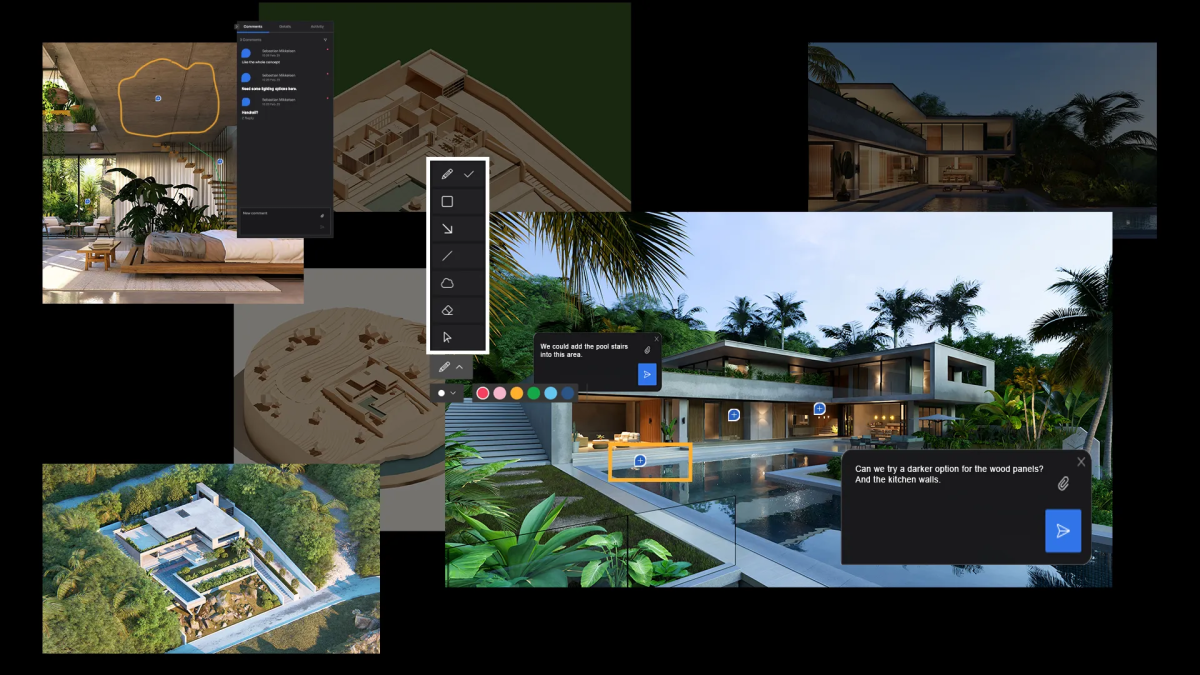 最新情報2025.09.29Lumion Cloudでコラボレーションを始めるべき5つの理由
最新情報2025.09.29Lumion Cloudでコラボレーションを始めるべき5つの理由 イベント情報2025.09.08【Lumion+Matterport】オンライン&リアルイベントを9/16(火)に開催!
イベント情報2025.09.08【Lumion+Matterport】オンライン&リアルイベントを9/16(火)に開催! チュートリアル2025.08.07風景を視覚化するためのガイド
チュートリアル2025.08.07風景を視覚化するためのガイド その他2025.08.06夏季休業のお知らせ
その他2025.08.06夏季休業のお知らせ
